Überblick über die Dialogfelder für Werkzeugwegoperationen und die Registerkartenstruktur
Die Registerkarten im Dialogfeld Operation weisen bei allen Fräsoperationen dasselbe Layout auf. Die Bearbeitungseinstellungen sind auf fünf Registerkarten verteilt, was eine schnelle Navigation zwischen den Einstellungen ermöglicht und den Bildlauf-Aufwand erheblich reduziert.

In dieser Abbildung wird die aktive Registerkarte Geometrie im Dialogfeld Operation für die Operation 2D-Adaptive angezeigt.
 Registerkarte Werkzeug + Informationen
Registerkarte Werkzeug + Informationen
Wählen Sie ein Werkzeug für die Operation aus. Sie können das Werkzeug auch in der Werkzeugbibliothek bearbeiten und die Vorschübe und Geschwindigkeiten für die Operation festlegen.
 Registerkarte Geometrie
Registerkarte Geometrie
- Geometrie - Zu bearbeitendes/r Element oder Bereich
- Bearbeitungsbegrenzung - Einschränkungsbereich zur Beschränkung der Bearbeitung
- Neigung - Für 3D-Werkzeugwege zur Darstellung von Änderungen der Bauteilkrümmung
- Restmaterialbearbeitung - Optionen zum Entfernen von zuvor nicht bearbeitetem Material
- Werkzeugausrichtung - Kann verwendet werden, um das Werkzeug für die 4.-Achse-Indizierung und 3+2-Bearbeitung auszurichten.
- Modell - Wenn mehrere Modelle vorhanden sind, verwenden Sie diese Option zum Auswählen des Modells, das von dieser Werkzeugwegstrategie berücksichtigt werden soll.
- Begrenzungsflächen - Wählen Sie Bereiche aus, in denen keine Bearbeitung stattfinden soll.
 Registerkarte Höheneinstellungen
Registerkarte Höheneinstellungen
- Sicherheitshöhe - Die erste Höhe, die das Werkzeug auf seinem Weg zum Beginn des Werkzeugwegs per Eilgang ansteuert.
- Rückzugshöhe - Die Höhe, auf die das Werkzeug nach oben bewegt wird, bevor die nächste Schnittbewegung erfolgt.
- Vorschubhöhe - Die Höhe, auf die das Werkzeug bewegt wird, bevor es in das Bauteil einfährt.
- Obere Höhe - Die Höhe, die die Oberkante des Schnitts beschreibt.
- Endhöhe - Die endgültige Bearbeitungstiefe, auf die das Werkzeug in das Rohteil abgesenkt wird.
 Registerkarte Strategieeinstellungen
Registerkarte Strategieeinstellungen
- Toleranz - Berechnete Genauigkeit des Schnitts
- Querzustellung - Anzahl der Schritte für die seitliche Schnittbewegung
- Tiefenzustellung - Anzahl der Schritte nach unten pro Schnitt
- Rohteil-Aufmaß - Rohteil-Aufmaß für zukünftige Bearbeitungsprozesse
- Rundungen - Automatische Verschmelzung von scharfen Ecken
- Glättungsfilter - Linien- und Bogenfilter. Führt mehrere kleine Segmente zu einer Linie oder einem Bogen zusammen.
 Registerkarte Verbindungen und Anfahr-Wegfahrbewegungen
Registerkarte Verbindungen und Anfahr-Wegfahrbewegungen
- Rückzugsart - Steuert, wie sich das Werkzeug zwischen Schnittbewegungen zurückzieht.
- Sicherheitsabstand - Mindestabstand zwischen dem Werkzeug und den Bauteilflächen während Rückzugsbewegungen.
- Einfahrt/Ausfahrt - Gibt an, wie das Werkzeug in den Schnitt einfährt bzw. aus diesem herausfährt.
- Einfahrbedingung - Gibt an, wie das Werkzeug bei jedem Tiefenschnitt abgesenkt wird.
- Übergang - Gibt an, wie in das Rohteilmaterial eingefahren werden soll.
- Anfahrposition(en) - Wählen Sie eine Position aus, von der aus der Schnitt begonnen bzw. in den Schnitt eingefahren werden soll.
Positionierungsoptionen für Dialogfeld Operation
Normalerweise teilen sich das Dialogfeld Operation und der CAM-Browser dieselbe Position. Sie können das Dialogfeld Operation vom CAM-Browser trennen, sodass es frei verschiebbar ist oder an einer praktischeren Position verankert werden kann. Gehen Sie dazu folgendermaßen vor:
- Klicken Sie in der Multifunktionsleiste auf
Multifunktionsleiste:
Registerkarte CAM
 Gruppe Verwalten
Gruppe Verwalten  Optionen
Optionen
 . Das Dialogfeld CAM-Optionen wird angezeigt.
. Das Dialogfeld CAM-Optionen wird angezeigt.
- Klicken Sie auf die Registerkarte Benutzeroberfläche.
- Deaktivieren Sie das Kontrollkästchen CAM-Browser mit Operations-Dialogfeld kombinieren.
- Klicken Sie auf OK, um das Dialogfeld CAM-Optionen zu schließen.
Bei der nächsten Auswahl einer Bearbeitungsstrategie wird das Dialogfeld Operation unabhängig vom CAM-Browser angezeigt.
Festlegen und Zurücksetzen von Parametervorgaben
Soweit möglich, stellt Inventor CAM funktionierende Vorgabewerte für jeden im Dialogfeld Operation aufgeführten Strategieparameter bereit. Sie können die Vorgabewerte für jeden Parameter steuern, indem Sie mit der rechten Maustaste über den Parameternamen klicken, um das unten gezeigte Kontextmenü anzuzeigen.
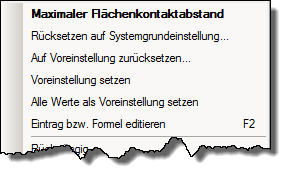
Der aktuelle Parametername (fett dargestellt) wird ganz oben im Kontextmenü angezeigt. Die restlichen Menüelemente bieten die folgenden Optionen:
- Auf Systemvorgabe zurücksetzen - Setzt den Ausdruck des aktuellen Felds auf die werkseitige Systemvorgabe zurück. Bei dieser Option werden alle vom Benutzer gespeicherten Vorgaben ignoriert.
- Auf Vorgabe zurücksetzen - Setzt den Ausdruck des aktuellen Felds auf die vom Benutzer gespeicherte Vorgabe für den Parameter/die Strategie zurück.
- Als Vorgabe festlegen - Legt den Ausdruck des aktuellen Felds als Vorgabe für die entsprechende Parameter/Strategie-Kombination fest.
- Alle als Vorgabe festlegen - Legt alle Ausdrücke des aktuellen Objekts als Vorgaben für die entsprechende Strategie fest.
- Ausdruck bearbeiten - Die meisten Vorgabewerte von Parametern in Inventor CAM basieren auf Ausdrücken, die weitere Parameter einbeziehen, wie z. B. den Werkzeugdurchmesser (referenziert durch Werkzeugdurchmesser in einem Ausdruck). Sie können einen neuen Ausdruck direkt in das Parameterfeld eingeben oder einen vorhandenen Ausdruck mithilfe des Dialogfelds Ausdruck ändern. Wählen Sie dazu Ausdruck bearbeiten aus dem Kontextmenü, oder drücken Sie die Funktionstaste F2.
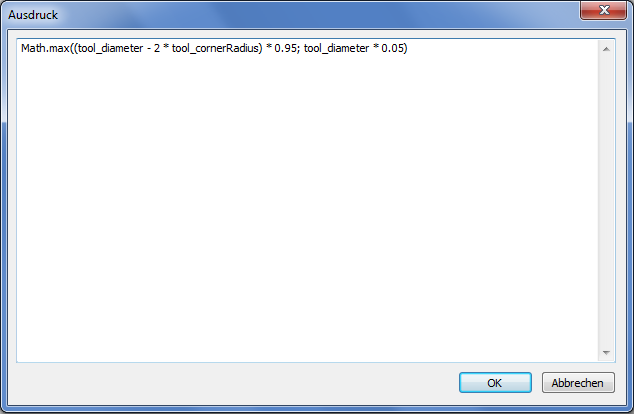
Das Dialogfeld Ausdruck
Die Namen zur Referenzierung anderer Parameter können ermittelt werden, indem die Maus bei gedrückter UMSCHALTTASTE über das jeweilige Parameterfeld bewegt wird.
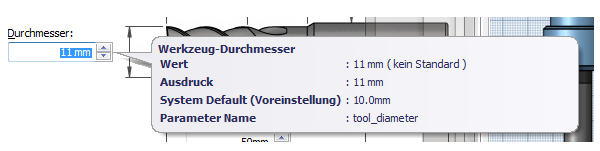
Parameternamen werden bei gedrückter UMSCHALTTASTE in einer QuickInfo angezeigt.